个人电脑安全防护手册
- 格式:doc
- 大小:290.00 KB
- 文档页数:6
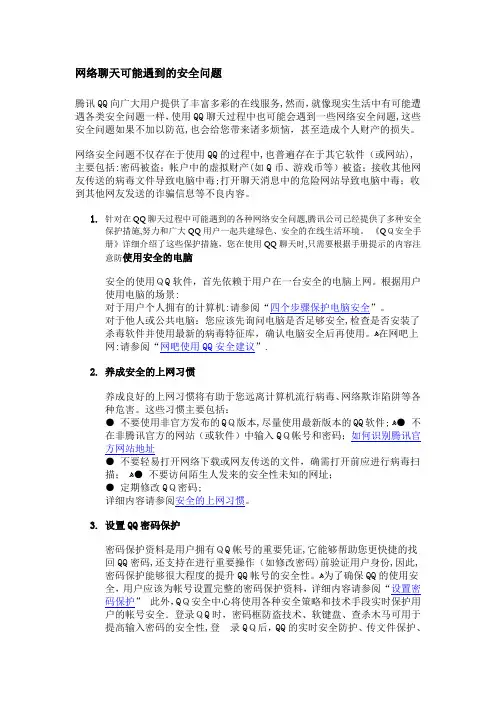
网络聊天可能遇到的安全问题腾讯QQ向广大用户提供了丰富多彩的在线服务,然而,就像现实生活中有可能遭遇各类安全问题一样,使用QQ聊天过程中也可能会遇到一些网络安全问题,这些安全问题如果不加以防范,也会给您带来诸多烦恼,甚至造成个人财产的损失。
网络安全问题不仅存在于使用QQ的过程中,也普遍存在于其它软件(或网站),主要包括:密码被盗;帐户中的虚拟财产(如Q币、游戏币等)被盗;接收其他网友传送的病毒文件导致电脑中毒;打开聊天消息中的危险网站导致电脑中毒;收到其他网友发送的诈骗信息等不良内容。
1.针对在QQ聊天过程中可能遇到的各种网络安全问题,腾讯公司已经提供了多种安全保护措施,努力和广大QQ用户一起共建绿色、安全的在线生活环境。
《QQ安全手册》详细介绍了这些保护措施,您在使用QQ聊天时,只需要根据手册提示的内容注意防使用安全的电脑安全的使用QQ软件,首先依赖于用户在一台安全的电脑上网。
根据用户使用电脑的场景:对于用户个人拥有的计算机:请参阅“四个步骤保护电脑安全”。
对于他人或公共电脑:您应该先询问电脑是否足够安全,检查是否安装了杀毒软件并使用最新的病毒特征库,确认电脑安全后再使用。
ﻫ在网吧上网:请参阅“网吧使用QQ安全建议”.2.养成安全的上网习惯养成良好的上网习惯将有助于您远离计算机流行病毒、网络欺诈陷阱等各种危害。
这些习惯主要包括:● 不要使用非官方发布的QQ版本,尽量使用最新版本的QQ软件; ﻫ● 不在非腾讯官方的网站(或软件)中输入QQ帐号和密码;如何识别腾讯官方网站地址● 不要轻易打开网络下载或网友传送的文件,确需打开前应进行病毒扫描;ﻫ● 不要访问陌生人发来的安全性未知的网址;● 定期修改QQ密码;详细内容请参阅安全的上网习惯。
3.设置QQ密码保护密码保护资料是用户拥有QQ帐号的重要凭证,它能够帮助您更快捷的找回QQ密码,还支持在进行重要操作(如修改密码)前验证用户身份,因此,密码保护能够很大程度的提升QQ帐号的安全性。
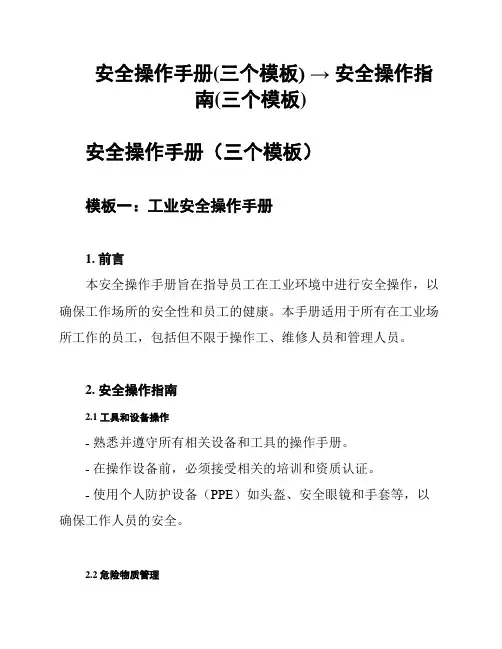
安全操作手册(三个模板) → 安全操作指南(三个模板)安全操作手册(三个模板)模板一:工业安全操作手册1. 前言本安全操作手册旨在指导员工在工业环境中进行安全操作,以确保工作场所的安全性和员工的健康。
本手册适用于所有在工业场所工作的员工,包括但不限于操作工、维修人员和管理人员。
2. 安全操作指南2.1 工具和设备操作- 熟悉并遵守所有相关设备和工具的操作手册。
- 在操作设备前,必须接受相关的培训和资质认证。
- 使用个人防护设备(PPE)如头盔、安全眼镜和手套等,以确保工作人员的安全。
2.2 危险物质管理- 遵守工作场所的化学品管理流程,正确存储、使用和处理危险物质。
- 在接触危险物质时,必须戴上适当的PPE,如防护服和面具。
2.3 火灾安全- 遵守工作场所的火灾安全规定,熟悉逃生路线和灭火器材的位置。
- 在进行高温操作时,必须采取相应的措施,如使用隔热手套和防火毯。
3. 应急处理3.1 事故报告和记录- 在发生事故时,立即向上级主管汇报,并按照公司的事故记录流程进行记录。
- 同时,提供紧急救援和医疗援助给需要帮助的人员。
3.2 紧急疏散- 当发生紧急情况时,按照预定的疏散计划和程序迅速、有序地撤离工作场所。
- 知道逃生出口的位置,并遵循疏散指示。
模板二:办公室安全操作手册1. 前言本安全操作手册旨在指导员工在办公室环境中进行安全操作,以确保工作场所的安全性和员工的健康。
本手册适用于所有在办公室工作的员工,包括但不限于行政人员、文员和技术支持。
2. 安全操作指南2.1 办公设备使用- 熟悉并正确使用办公设备,如电脑、打印机和复印机等。
- 定期检查设备的电线和插头,确保没有受损或老化。
2.2 电气安全- 不过载电源插座,避免使用多插座接口。
- 在离开办公桌时,务必拔掉所有不必要的电器插头。
2.3 防火安全- 不在办公室内吸烟,严禁使用明火。
- 确保灭火器材的位置易于访问,熟悉如何正确使用灭火器。
3. 紧急情况处理3.1 紧急联系人- 知道紧急情况下应联系的人员和号码,如消防部门和公司安全主管。

3C质量手册2011年前言3C质量手册是指为了确保消费者的权益,保障3C产品的质量和安全,由政府有关部门和行业协会共同制定的行业标准。
本文档是2011年的3C质量手册,旨在向消费者和生产企业介绍3C产品的质量标准和安全要求。
产品分类3C产品是指计算机、通信和消费电子产品。
根据产品的用途和功能,可以分为以下几类:1.计算机类:个人电脑、笔记本电脑、平板电脑、服务器、打印机等;2.通信类:手机、固话、无线网卡、光纤调制解调器等;3.消费电子类:电视机、音响、DVD播放机、数码相机等。
质量标准3C质量标准是由有关部门和行业协会制定的产品质量标准,依据国家质量标准体系和国际质量标准体系,旨在确保3C产品的质量和安全。
在3C质量标准中,主要包括以下几个方面:外观标准外观标准是指3C产品外形、颜色、图案等方面的要求,为了保证产品的美观和一致性,制定外观标准是必不可少的。
常见的外观标准包括产品尺寸、颜色、字体、标识等方面。
性能标准性能标准是指3C产品的功能和性能要求,可以从产品的输出、速度、功率、出错率等方面进行评估。
常见的性能标准包括CPU主频、内存容量、硬盘容量等。
安全标准安全标准是指3C产品在使用、运输和存储过程中需要遵守的一些安全要求。
其中包括电源防护、机身防护、指示灯安全、温度与湿度要求等方面,以确保消费者在使用3C产品时的安全。
质量管理3C产品在生产、销售过程中需要进行严格的质量管理,以保证产品的质量和安全。
在3C质量手册中,规定了以下几个方面的要求:原材料控制在生产3C产品过程中,原材料是非常重要的部分。
必须保证原材料的供应和质量符合标准,制定控制标准,排除质量问题出现的风险。
生产过程控制生产过程控制是针对制造3C产品的生产过程进行管理。
在生产过程中,必须遵守制定的其他标准和要求,如人员管理、生产环节、设备效率、关键技术控制等。
产品质量检验3C产品质量检验是指对生产出来的3C产品进行质量检查,以确保产品质量和安全。
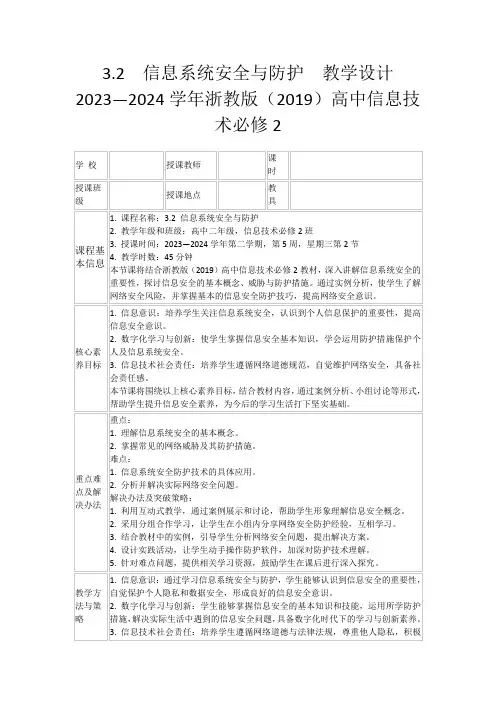
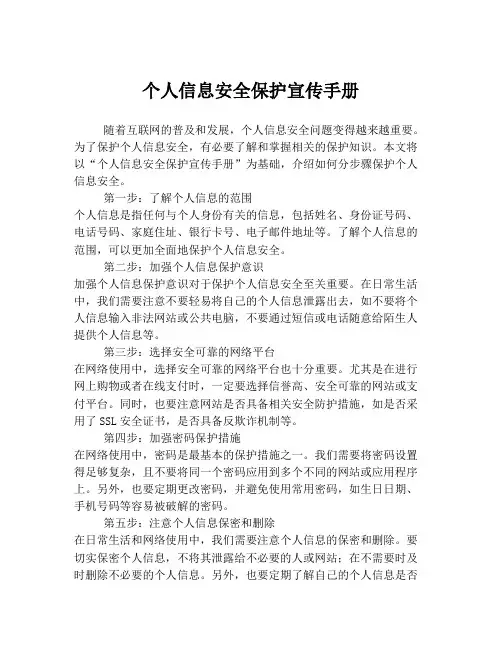
个人信息安全保护宣传手册随着互联网的普及和发展,个人信息安全问题变得越来越重要。
为了保护个人信息安全,有必要了解和掌握相关的保护知识。
本文将以“个人信息安全保护宣传手册”为基础,介绍如何分步骤保护个人信息安全。
第一步:了解个人信息的范围个人信息是指任何与个人身份有关的信息,包括姓名、身份证号码、电话号码、家庭住址、银行卡号、电子邮件地址等。
了解个人信息的范围,可以更加全面地保护个人信息安全。
第二步:加强个人信息保护意识加强个人信息保护意识对于保护个人信息安全至关重要。
在日常生活中,我们需要注意不要轻易将自己的个人信息泄露出去,如不要将个人信息输入非法网站或公共电脑,不要通过短信或电话随意给陌生人提供个人信息等。
第三步:选择安全可靠的网络平台在网络使用中,选择安全可靠的网络平台也十分重要。
尤其是在进行网上购物或者在线支付时,一定要选择信誉高、安全可靠的网站或支付平台。
同时,也要注意网站是否具备相关安全防护措施,如是否采用了SSL安全证书,是否具备反欺诈机制等。
第四步:加强密码保护措施在网络使用中,密码是最基本的保护措施之一。
我们需要将密码设置得足够复杂,且不要将同一个密码应用到多个不同的网站或应用程序上。
另外,也要定期更改密码,并避免使用常用密码,如生日日期、手机号码等容易被破解的密码。
第五步:注意个人信息保密和删除在日常生活和网络使用中,我们需要注意个人信息的保密和删除。
要切实保密个人信息,不将其泄露给不必要的人或网站;在不需要时及时删除不必要的个人信息。
另外,也要定期了解自己的个人信息是否被恶意利用或泄露。
总之,个人信息安全保护是大家的共同责任。
通过以上五个步骤的学习和实践,我们可以更好地保护个人信息安全。
每个人都应该做好个人信息保护,守护自己的网络安全。
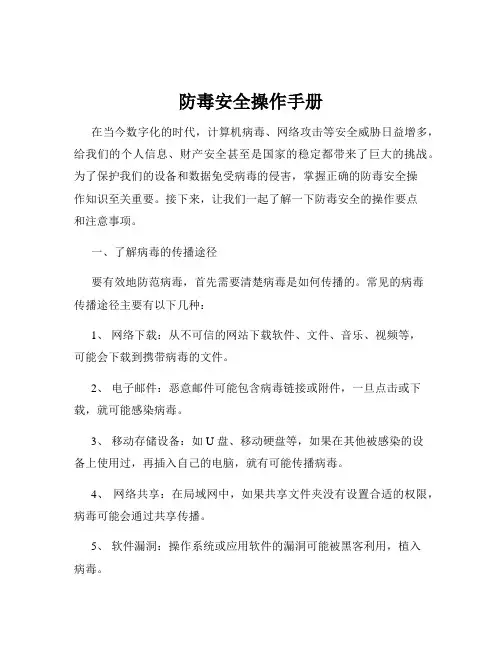
防毒安全操作手册在当今数字化的时代,计算机病毒、网络攻击等安全威胁日益增多,给我们的个人信息、财产安全甚至是国家的稳定都带来了巨大的挑战。
为了保护我们的设备和数据免受病毒的侵害,掌握正确的防毒安全操作知识至关重要。
接下来,让我们一起了解一下防毒安全的操作要点和注意事项。
一、了解病毒的传播途径要有效地防范病毒,首先需要清楚病毒是如何传播的。
常见的病毒传播途径主要有以下几种:1、网络下载:从不可信的网站下载软件、文件、音乐、视频等,可能会下载到携带病毒的文件。
2、电子邮件:恶意邮件可能包含病毒链接或附件,一旦点击或下载,就可能感染病毒。
3、移动存储设备:如 U 盘、移动硬盘等,如果在其他被感染的设备上使用过,再插入自己的电脑,就有可能传播病毒。
4、网络共享:在局域网中,如果共享文件夹没有设置合适的权限,病毒可能会通过共享传播。
5、软件漏洞:操作系统或应用软件的漏洞可能被黑客利用,植入病毒。
二、安装可靠的防毒软件选择一款功能强大、信誉良好的防毒软件是保护设备的重要步骤。
在选择防毒软件时,需要考虑以下几个方面:1、品牌声誉:选择知名品牌的防毒软件,通常它们具有更强大的病毒库和更先进的防护技术。
2、实时保护:确保防毒软件具备实时监控功能,能够在文件下载、运行时及时检测和阻止病毒。
3、病毒库更新:定期更新病毒库是保持防毒软件有效性的关键,选择能够自动且频繁更新病毒库的软件。
4、系统资源占用:避免选择过于占用系统资源的防毒软件,以免影响设备的运行速度。
安装防毒软件后,要按照提示进行初始化设置,如开启实时保护、设置定期扫描等。
三、保持操作系统和软件的更新操作系统和应用软件的开发者会不断发现和修复可能被病毒利用的漏洞,因此及时更新系统和软件是防范病毒的重要措施。
1、操作系统更新:开启操作系统的自动更新功能,及时安装官方发布的安全补丁。
2、应用软件更新:对于常用的软件,如浏览器、办公软件等,也要及时更新到最新版本。

员工安全手册(最新版)员工安全手册本手册旨在防止人的不安全行为,确保人身及财产安全,营造企业安全和谐氛围。
以下是本手册的内容:前言为了贯彻以人为本、安全第一、本质安全、强化管理、落实责任、全员参与、持续改进的安全方针,每位员工都应关注培养良好的工作生活惯和态度,做到我的安全我负责,你的安全我有责,企业的安全我尽责,确保自身和公司的和谐安全。
安全守则员工应始终将安全放在首要位置,并积极防范可能的风险,保证自己及同事的安全。
员工还应关注安全条例、程序及法规,并在需要时帮助完善。
办公室安全为了保护公司的保密文件,员工应注意避免将文件外传,并在使用电脑时确保敏感信息不被他人获知。
员工离开办公室时应将文件上锁或关闭存有保密文档的电脑。
来访者应在有相关部门人员陪同下进入生产区域。
交通安全、恶劣天气、商务出差、上下班和外出安全、宿舍安全等方面也有相应的安全规定。
工作前、工作中、工作结束时,员工应注意设备操作、检维修作业、动火作业、有限空间作业、高处作业、吊装作业、危险化学品、防止火灾、电气安全、装卸搬运安全等方面的安全。
在事故应急处理方面,员工应及时汇报并参与相关讨论。
同时,本手册还列出了化工安全生产四十一条禁令和质量、环境、职业健康安全方针。
总之,本手册提供了基本的安全条例和提醒,帮助员工防范风险,确保自身和公司的和谐安全。
如有任何疑问或建议,请联系公司安全部门。
安全管理在离开办公室时,最后一个离开的人应负责关闭所有灯具和电器,并确保办公室门已上锁。
员工应将个人物品放置在安全的地方并上锁。
严禁未经许可在办公室内接拉电线和电源。
使用办公电器时,应严格遵照使用说明。
电源插座不得超负荷使用,如果发现插座电线发热,应及时通知电工处理。
保证安全通道畅通,禁止在办公室吸烟。
如果有任何安全隐患,请立即通报负责人或安全管理人员。
如有任何个人物品遗失或公司财物被盗,请立即通报公司保卫部门。
交通安全员工在外出时应遵守交通规则,注意交通安全。
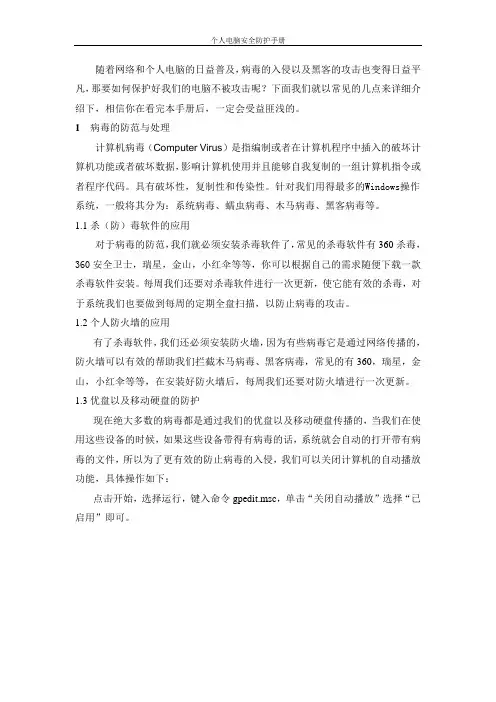
随着网络和个人电脑的日益普及,病毒的入侵以及黑客的攻击也变得日益平凡,那要如何保护好我们的电脑不被攻击呢?下面我们就以常见的几点来详细介绍下,相信你在看完本手册后,一定会受益匪浅的。
1 病毒的防范与处理计算机病毒(Computer Virus)是指编制或者在计算机程序中插入的破坏计算机功能或者破坏数据,影响计算机使用并且能够自我复制的一组计算机指令或者程序代码。
具有破坏性,复制性和传染性。
针对我们用得最多的Windows操作系统,一般将其分为:系统病毒、蠕虫病毒、木马病毒、黑客病毒等。
1.1杀(防)毒软件的应用对于病毒的防范,我们就必须安装杀毒软件了,常见的杀毒软件有360杀毒,360安全卫士,瑞星,金山,小红伞等等,你可以根据自己的需求随便下载一款杀毒软件安装。
每周我们还要对杀毒软件进行一次更新,使它能有效的杀毒,对于系统我们也要做到每周的定期全盘扫描,以防止病毒的攻击。
1.2个人防火墙的应用有了杀毒软件,我们还必须安装防火墙,因为有些病毒它是通过网络传播的,防火墙可以有效的帮助我们拦截木马病毒、黑客病毒,常见的有360,瑞星,金山,小红伞等等,在安装好防火墙后,每周我们还要对防火墙进行一次更新。
1.3优盘以及移动硬盘的防护现在绝大多数的病毒都是通过我们的优盘以及移动硬盘传播的,当我们在使用这些设备的时候,如果这些设备带得有病毒的话,系统就会自动的打开带有病毒的文件,所以为了更有效的防止病毒的入侵,我们可以关闭计算机的自动播放功能,具体操作如下:点击开始,选择运行,键入命令gpedit.msc,单击“关闭自动播放”选择“已启用”即可。
当然我们在打开这些设备之前最好是先用杀毒软件对其全盘扫描一下,做到防患于未然。
在其次我们也可以通过以下的方法来打开:打开“我的电脑”,选择“文件”会出现如图所示左边的目录树,单击相应的盘符打开文件即可。
以上所说的几种方法,都能有效的防止病毒的入侵。
1.4异常进程的处理当电脑突然出现缓慢状态时,我们可以打开windows任务管理器(打开方法是:点击开始——运行,键入命令taskmgr。
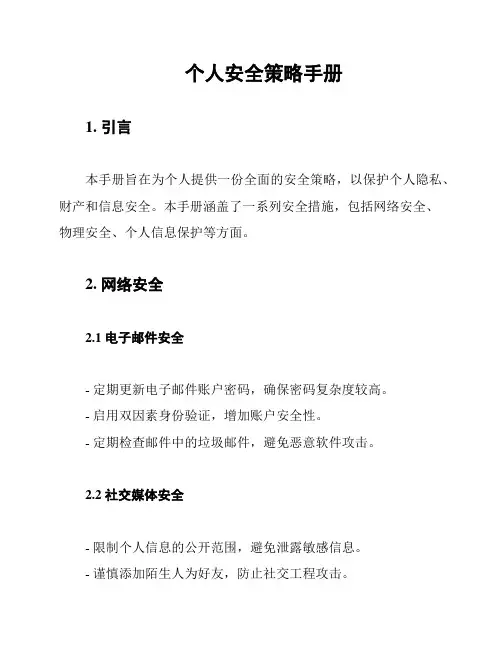
个人安全策略手册1. 引言本手册旨在为个人提供一份全面的安全策略,以保护个人隐私、财产和信息安全。
本手册涵盖了一系列安全措施,包括网络安全、物理安全、个人信息保护等方面。
2. 网络安全2.1 电子邮件安全- 定期更新电子邮件账户密码,确保密码复杂度较高。
- 启用双因素身份验证,增加账户安全性。
- 定期检查邮件中的垃圾邮件,避免恶意软件攻击。
2.2 社交媒体安全- 限制个人信息的公开范围,避免泄露敏感信息。
- 谨慎添加陌生人为好友,防止社交工程攻击。
- 定期更新社交媒体账户密码,确保账户安全。
- 关闭不必要的隐私设置,保护个人隐私。
2.3 网上购物安全- 在正规可靠的电商平台进行购物。
- 确保网络环境安全,避免使用公共Wi-Fi进行支付。
- 定期更新支付工具的密码,确保支付安全。
- 注意查看商品评价和卖家信誉,避免购买假冒伪劣产品。
3. 物理安全3.1 居住环境安全- 安装安全锁具,确保门窗锁闭。
- 定期检查燃气、水电等设施,防止泄漏事故。
- 配备烟雾报警器和灭火器,提高火灾应急能力。
- 熟悉逃生路线和应急出口,以便发生火灾等紧急情况时迅速撤离。
3.2 出行安全- 遵守交通规则,确保行车安全。
- 随身携带紧急联系信息,以便遇险时及时求助。
- 尽量避免夜间单独出行,提高出行安全性。
- 熟悉周边环境,避免进入陌生、危险的地区。
4. 个人信息保护4.1 数据备份- 定期备份重要数据,如文档、照片等。
- 使用外部硬盘、云存储等工具进行数据备份。
- 加密备份数据,提高数据安全性。
4.2 移动设备安全- 设置手机和电脑的锁屏密码,确保设备安全。
- 安装正规的安全软件,防止恶意软件攻击。
- 谨慎连接公共Wi-Fi,避免信息泄露。
- 定期更新操作系统和应用程序,修补安全漏洞。
5. 安全意识- 保持对信息安全的高度警惕,防止各种安全威胁。
- 了解并关注最新的安全资讯和技术,提高自身安全防护能力。
- 积极参加安全培训和演练,提高应对突发事件的能力。
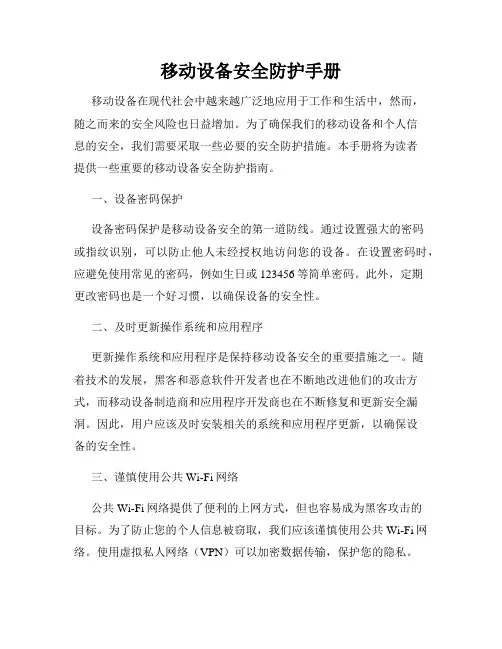
移动设备安全防护手册移动设备在现代社会中越来越广泛地应用于工作和生活中,然而,随之而来的安全风险也日益增加。
为了确保我们的移动设备和个人信息的安全,我们需要采取一些必要的安全防护措施。
本手册将为读者提供一些重要的移动设备安全防护指南。
一、设备密码保护设备密码保护是移动设备安全的第一道防线。
通过设置强大的密码或指纹识别,可以防止他人未经授权地访问您的设备。
在设置密码时,应避免使用常见的密码,例如生日或123456等简单密码。
此外,定期更改密码也是一个好习惯,以确保设备的安全性。
二、及时更新操作系统和应用程序更新操作系统和应用程序是保持移动设备安全的重要措施之一。
随着技术的发展,黑客和恶意软件开发者也在不断地改进他们的攻击方式,而移动设备制造商和应用程序开发商也在不断修复和更新安全漏洞。
因此,用户应该及时安装相关的系统和应用程序更新,以确保设备的安全性。
三、谨慎使用公共Wi-Fi网络公共Wi-Fi网络提供了便利的上网方式,但也容易成为黑客攻击的目标。
为了防止您的个人信息被窃取,我们应该谨慎使用公共Wi-Fi网络。
使用虚拟私人网络(VPN)可以加密数据传输,保护您的隐私。
此外,在使用公共Wi-Fi网络时,最好避免访问银行账户或进行其他敏感操作。
四、备份重要数据移动设备上的数据是其价值的核心,因此定期备份数据是非常重要的。
一旦设备被丢失、损坏或遭受恶意软件攻击,备份数据可以帮助您恢复丢失的信息。
备份可以通过云服务、外部存储设备或计算机来实现,用户应根据自己的需求选择最适合的备份方式。
五、安装安全防护软件安装安全防护软件是保护移动设备免受恶意软件和病毒攻击的重要措施。
安全软件可以及时检测并删除潜在的威胁,提供浏览器保护、防火墙和反垃圾短信等功能。
用户应该选择受信任的安全软件,并及时更新其病毒库以保持安全性。
六、禁止越狱或Root越狱(iOS)和Root(Android)是绕过系统安全限制的行为,可以为用户提供更多的自定义和权限,但同时也会降低设备的安全性。
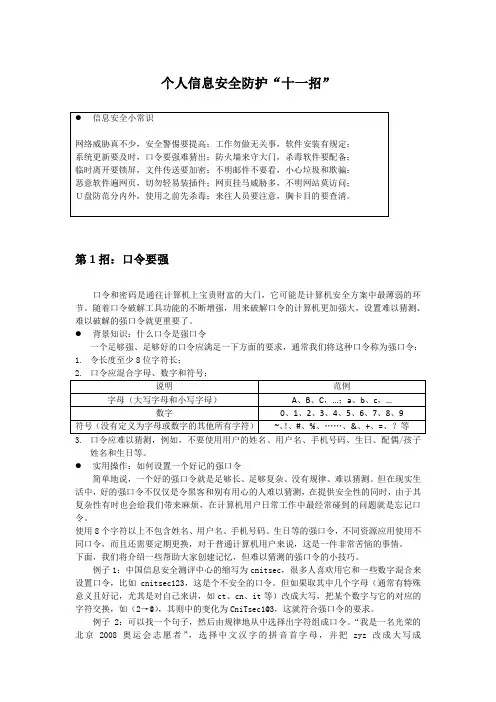
个人信息安全防护“十一招”第1招:口令要强口令和密码是通往计算机上宝贵财富的大门,它可能是计算机安全方案中最薄弱的环节。
随着口令破解工具功能的不断增强,用来破解口令的计算机更加强大,设置难以猜测、难以破解的强口令就更重要了。
●背景知识:什么口令是强口令一个足够强、足够好的口令应满足一下方面的要求,通常我们将这种口令称为强口令:1.令长度至少8位字符长;2.口令应混合字母、数字和符号;3.口令应难以猜测,例如,不要使用用户的姓名、用户名、手机号码、生日、配偶/孩子姓名和生日等。
●实用操作:如何设置一个好记的强口令简单地说,一个好的强口令就是足够长、足够复杂、没有规律、难以猜测。
但在现实生活中,好的强口令不仅仅是令黑客和别有用心的人难以猜测,在提供安全性的同时,由于其复杂性有时也会给我们带来麻烦,在计算机用户日常工作中最经常碰到的问题就是忘记口令。
使用8个字符以上不包含姓名、用户名、手机号码、生日等的强口令,不同资源应用使用不同口令,而且还需要定期更换,对于普通计算机用户来说,这是一件非常苦恼的事情。
下面,我们将介绍一些帮助大家创建记忆,但难以猜测的强口令的小技巧。
例子1:中国信息安全测评中心的缩写为cnitsec,很多人喜欢用它和一些数字混合来设置口令,比如cnitsec123,这是个不安全的口令。
但如果取其中几个字母(通常有特殊意义且好记,尤其是对自己来讲,如ct、cn、it等)改成大写,把某个数字与它的对应的字符交换,如(2→@),其则中的变化为CniTsec1@3,这就符合强口令的要求。
例子2:可以找一个句子,然后由规律地从中选择出字符组成口令。
“我是一名光荣的北京2008奥运会志愿者”,选择中文汉字的拼音首字母,并把zyz改成大写成“wsymgrdbj2008ZYZ”。
这个口令就不错。
再如,取古诗词“床前明月光,疑是地上霜”成“cqmyg,ysdss”。
●温馨提示:口令使用良好的习惯不仅对于操作系统,对于其他所有需要口令访问的应用和资源来说,我们需要确保以下良好的口令使用习惯:1.对不同资源使用不同口令;2.为屏保程序设置口令,离开机器时要注销或切换用户(锁屏);3.不要把口令写在纸上或其他可能被他人容易得到的地方;4.定期修改口令。
公司员工手册中的数据安全保护一、总则本章节旨在为员工提供数据安全保护的基本指南,以确保公司数据的安全、完整性和保密性。
所有员工必须遵守本手册中的规定,并采取必要的安全措施来保护公司数据。
二、数据分类公司数据分为敏感和机密、私密和普通三类。
敏感和机密数据包括但不限于客户信息、财务数据、产品研发数据、销售数据等。
私密数据包括员工个人信息、内部政策、公司运营数据等。
普通数据包括一般业务信息和公共文档等。
三、数据保护措施1.密码管理:员工应设置强密码,并定期更换密码。
密码应包含字母、数字和特殊字符,避免使用容易猜测或被窃取的密码。
2.设备管理:员工应妥善保管个人设备,如笔记本电脑、手机等,避免在公共场合或无防护的设备上处理和存储公司数据。
3.数据备份:员工应定期备份公司数据,确保在设备损坏、丢失或被盗时,数据能够得到保护。
4.加密措施:对于敏感和机密数据,员工应采取加密措施,确保在传输和存储过程中数据的安全性。
5.访问权限管理:员工应仅在必要时访问和操作数据,并确保访问权限的唯一性和安全性。
未经授权的访问应及时报告并处理。
6.网络安全:员工应遵守公司网络安全政策,避免使用公共网络处理和传输公司数据,并定期检查和更新防病毒软件。
7.文档管理:员工应将公司文档存储在安全的位置,如公司指定的存储设备或云服务,避免将文档存储在个人设备或公共云存储中。
8.意外情况处理:员工在遇到意外情况,如设备故障、数据丢失等,应及时报告并采取必要的措施来恢复和保护数据。
四、保密协议所有员工在入职时应签署保密协议,明确规定对不同类别数据的保密和保护要求。
保密协议的内容应包括但不限于以下方面:1.数据保密:员工应严格遵守保密协议,确保公司数据的保密性。
2.禁止泄露:员工不得将敏感和机密数据泄露给未经授权的人员或组织。
3.禁止复制:员工不得复制或以其他方式使用公司的敏感和机密数据。
4.违反协议的处罚:如员工违反保密协议,公司将依法追究其责任,并保留采取进一步措施的权利。
提升个人电脑安全意识的七个步骤在日常生活中,个人电脑已经成为我们不可或缺的工具,我们用它上网、工作、娱乐等等。
然而,随着网络犯罪的不断升级和普及,我们的个人电脑也面临着越来越多的风险。
为了保护个人隐私和电脑安全,我们需要提高个人电脑安全意识,采取一系列的措施来保护我们的电脑和信息安全。
本文将介绍提升个人电脑安全意识的七个步骤,帮助读者加强电脑安全意识,提高个人信息的保护水平。
第一步:创建强密码密码是个人电脑和在线账户安全的第一道防线。
创建一个强密码是保护个人信息安全的关键。
一个强密码通常包含大写字母、小写字母、数字和特殊字符,长度在8位以上。
避免使用容易猜测的密码,例如生日、手机号码等。
同时,为了避免遗忘密码,我们可以使用密码管理器软件来存储密码。
第二步:及时进行操作系统和软件的更新操作系统和软件的更新通常包含了修复漏洞和提升安全性的重要补丁。
及时更新操作系统和软件是保护电脑安全的重要举措。
我们可以开启自动更新功能,或者定期手动检查并安装最新的更新。
第三步:安装可靠的安全软件安装可靠的安全软件是保护个人电脑安全的必要步骤。
安全软件可以及时发现和阻止病毒、恶意软件和其他安全威胁。
我们需要选择并安装受信任的杀毒软件、防火墙软件和恶意软件清除工具,并定期进行更新和扫描。
第四步:备份重要数据电脑硬盘故障、病毒攻击等意外情况时常发生,我们的个人数据和文件可能会丢失。
为了保护个人数据的安全,我们需要定期备份重要的文件和数据。
可以使用外部硬盘、云存储等方式进行备份,确保个人数据的安全性和可恢复性。
第五步:警惕钓鱼和恶意邮件钓鱼和恶意邮件是网络犯罪者获取个人信息的一种常见手段。
我们需要保持警惕,避免点击未知来源的链接和下载附件。
如果收到可疑邮件,可以通过查证发件人的地址、语法错误和链接的真实性等来判断邮件的可信度,从而避免受到钓鱼或恶意邮件的攻击。
第六步:加强网络隐私保护随着互联网的普及,我们的个人隐私也面临着泄露的风险。
360天堤防火墙手册首先,我们来了解一下什么是360天堤防火墙。
360天堤防火墙是360公司推出的一款网络安全产品,旨在提供企业和个人用户全面的网络安全防护。
其功能包括防火墙、入侵检测、内容过滤等,为用户提供完整的网络安全解决方案。
下面,我们将详细介绍360天堤防火墙的使用方法和注意事项。
首先,用户需要在电脑上下载并安装360天堤防火墙软件。
安装完成后,用户需要进行相关设置,包括开启防火墙功能、设置规则等。
用户可以根据自己的需求和网络环境进行相应的设置,以实现最佳的网络安全防护效果。
其次,用户还可以通过360天堤防火墙进行黑名单和白名单的管理。
用户可以将不信任的网站或IP地址添加到黑名单中,防止其对用户的网络安全造成威胁。
同时,用户还可以将信任的网站或IP地址添加到白名单中,确保其正常访问。
另外,360天堤防火墙还支持实时监控和报警功能。
用户可以通过软件界面实时查看网络流量情况、防火墙规则等信息。
同时,用户还可以设置报警规则,当网络发生异常情况时,软件会及时向用户发送警报,提醒用户注意网络安全。
在使用360天堤防火墙时,用户还需要注意一些事项。
首先,用户需要定期更新软件版本,以确保获得最新的安全防护功能。
其次,用户需要注意设置强密码,确保防火墙的安全性。
另外,用户还需要谨慎下载和安装未知来源的软件,避免引入恶意软件危害网络安全。
总的来说,360天堤防火墙是一款功能强大的网络安全产品,为用户提供全面的网络安全防护。
用户在使用时需要注意相关设置和事项,以保障网络安全。
希望以上介绍能够帮助用户更好地了解和使用360天堤防火墙,确保网络安全。
计算机安全1计算机安全1计算机安全篇二如何防范1.35.出现大量来历不明的文件;6.数据丢失;7.系统运行速度变慢;8.操作系统自动执行操作。
计算机日常使用中遇到的异会导致怎样的安全隐患计算机出现故障可能是由计算机自身误操作或病毒引起的,主要包括系统无法启动、系统运行变慢、将自动储存于用户IE 内,其中包含用户访问该网站的种种活动、个人资料、浏览习惯、消费上网安全篇如发现账号异常,应立即与游戏运营商联系。
注意辨别信息的来源和可靠度,通过经第三方可信网站认证的网站“普及科学”、传授“新当前网络诈骗类型及如何预防112.通过查看网站标识识别党政机关和事业单位网站网站标识是经机构编制部门核准后统一颁发的电子标识,该标识显示在网站所有页面底部中间显著位置。
点击该标识,即可查看到经机构编制部门审核确认的该网站主办单位的名称、机构类型、地址、职能,以及网站名称、域名和标识发放单位、发放时间等信息,以确认该网站是否为党政机关或事业单位网站。
网站标识分为党政机关和事业单位两类。
移动终端安全篇工作人员,以电信欠费、送话费等为由实施诈骗;三是冒充被害人的亲属、朋友,编造生急病、发生车祸等意外急需用钱,从而实施诈骗;四是冒充银行假称被害人银联卡在费,诱使被害人转账实施诈骗。
在使用手机时,防范骚扰电话、电话诈骗、垃圾短信的主要措施如下:1.克服“贪利”思想,不要轻信,22出差在外,如何确保移动终端的隐私安全反洗钱等内容的陌生短信或电话,既不要理睬,更不要为“消灾”将钱款汇入犯罪分子指定的账户;违禁品的短信和电话,应不予理睬并及时清除,机)存取遇到银行卡被堵、被吞等意外情况,应认真识别自动取款机“提示”的真伪,不要轻信,可拨打95516银联中心客服电话的人工服务台了解查问;遇见诈骗类电话或信息,应及时记下诈骗犯罪分子的电话号码、电子邮号及银行卡账号,并记住犯罪分子的口音、语言特征和诈骗的手段和经过,及时到公安机关报案,积极配合公安机关开展侦查破案自动连接到网络功能,使用公个人信息安全篇个人信息可以分为个人一般信息和个人敏感信息。
员工安全手册说明本手册旨在杜绝产生不安全的隐患和行为人是社会的财富,人身及财产安全对于每个公司、个人和家庭都举足轻重,影响极其深远,因此每个人都应关注培养良好的工作习惯和态度。
本手册通俗易懂,规定了基本的安全条例,提醒所有员工防范可能的风险,以免对自已或他人造成伤害。
为了您和家人的幸福,请认真阅读本安全手册,并在实际工作、生活中遵守安全规则。
如果您对本手册有好的建议,请与公司安全负责人联系,我们将不定期对此手册给予增补修订。
注意保存此手册,离职时请交回人力资源部。
附:紧急电话火警 119急救 120匪警 110安全守则以下是有关的员工行为的注意事项,更多细节性的工作安全指引和管理规定将由您的主管与您共同学习掌握,这是您做好本职工作的内容之一。
办公室安全·避免将公司保密文件传真至酒店等公共场所;·接触保密文件的员工应避免在公众场合讨论有关内容(例如在飞机、餐厅、车站、厕所等公众场合),在使用台式电脑时也要确保敏感信息不被他人获知(如使用公共磁盘等);·员工在使用完保密文件或离开办公室时应将文件上锁;·员工离开办公室时应将存有保密文档的电脑关闭或设置开启密码;·各部门的来访者应在有相关部门人员陪同下,方可在办公区走动或进入经批准可参观的的生产区域;·最后离开办公室者负责关闭所有灯具和电器,并确定办公室门已上锁;·员工应将个人物品放置在安全的地方,并上锁;·严禁未经许可在办公室内接拉电线、电源;·使用办公电器时,应严格遵照使用说明;·电源插座不得超负荷使用,发现插座电线发热,应及时通知电工处理;·保证安全通道畅通,禁止吸烟;·如果有任何安全隐患,请立即通报主管或安全管理人员;·如有任何个人物品遗失或公司财物被盗情况发生,请立即通报保安人员或行政管理人员。
交通安全·员工在上下班途中或外出办公时应遵守交通规则,注意交通安全;·因公驾车的员工应遵守交通规则,小心驾驶;·严禁无证驾驶、醉酒驾驶;·如有意外发生,请立即报警(110)或拨打急救电话(120),并通知主管或行政管理人员,在偏僻地点发生意外时,更应注意个人安全。
校园网络安全及防范措施正文:一、校园网络安全概述在当今信息化的时代,校园网络安全显得尤为重要。
校园网络安全是指保护学校网络系统及相关资源不受到非法入侵、破坏、篡改和窃取等威胁的技术和管理措施。
为了维护校园网络安全,我们需要制定相应的防范措施。
二、校园网络安全的重要性1. 维护学校信息资产安全:网络安全事关学校重要的信息资产,包括学生教务信息、教师教学资源等。
保护这些信息资产的安全对学校的正常运营至关重要。
2. 保障师生的网络使用体验:校园网络安全能够阻止非法入侵和恶意攻击,确保师生的网络使用畅通无阻,提高网络使用体验。
3. 防止网络犯罪行为:网络犯罪行为屡屡发生,通过加强网络安全,可以减少网络犯罪行为对学校网络和用户的危害。
三、校园网络安全的威胁与挑战1. 黑客攻击:黑客通过入侵学校网络系统,窃取用户信息、破坏系统、操纵网络等方式给学校带来严重损失。
2. 病毒与木马:病毒和木马通过邮件、等方式传播,在学校网络中感染用户终端设备,导致系统崩溃、信息泄露等问题。
3. 钓鱼网站:钓鱼网站通过伪装成合法网站的方式,诱使用户在其中输入个人信息,从而造成信息泄露。
4. 数据泄露:学校教务系统、用户数据库等存储了大量敏感信息,一旦泄露,将给师生造成极大的损失。
四、校园网络安全防范措施1. 强化网络设备安全:对校园网络设备进行有效的防火墙设置和入侵监测,及时发现非法入侵和攻击。
2. 加强用户身份认证:采用多层次的用户身份验证措施,确保只有合法用户才能访问学校网络。
3. 定期更新网络安全软件:及时安装最新的防病毒软件、木马清除工具等,保护学校网络的安全。
4. 增强网络使用者的安全意识:开展网络安全教育,提高师生对网络威胁和防范措施的认知。
5. 加强外部网络访问管控:对外部网络访问进行严格管控,禁止未经授权的访问和操作。
六、附件1. 校园网络安全保护规程2. 个人电脑安全防护技巧手册七、法律名词及注释1.《中华人民共和国网络安全法》:中国的网络安全法律法规,旨在维护网络安全和保护个人隐私。
随着网络和个人电脑的日益普及,病毒的入侵以及黑客的攻击也变得日益平凡,那要如何保护好我们的电脑不被攻击呢?下面我们就以常见的几点来详细介绍下,相信你在看完本手册后,一定会受益匪浅的。
1 病毒的防范与处理
计算机病毒(Computer Virus)是指编制或者在计算机程序中插入的破坏计算机功能或者破坏数据,影响计算机使用并且能够自我复制的一组计算机指令或者程序代码。
具有破坏性,复制性和传染性。
针对我们用得最多的Windows操作系统,一般将其分为:系统病毒、蠕虫病毒、木马病毒、黑客病毒等。
1.1杀(防)毒软件的应用
对于病毒的防范,我们就必须安装杀毒软件了,常见的杀毒软件有360杀毒,360安全卫士,瑞星,金山,小红伞等等,你可以根据自己的需求随便下载一款杀毒软件安装。
每周我们还要对杀毒软件进行一次更新,使它能有效的杀毒,对于系统我们也要做到每周的定期全盘扫描,以防止病毒的攻击。
1.2个人防火墙的应用
有了杀毒软件,我们还必须安装防火墙,因为有些病毒它是通过网络传播的,防火墙可以有效的帮助我们拦截木马病毒、黑客病毒,常见的有360,瑞星,金山,小红伞等等,在安装好防火墙后,每周我们还要对防火墙进行一次更新。
1.3优盘以及移动硬盘的防护
现在绝大多数的病毒都是通过我们的优盘以及移动硬盘传播的,当我们在使用这些设备的时候,如果这些设备带得有病毒的话,系统就会自动的打开带有病毒的文件,所以为了更有效的防止病毒的入侵,我们可以关闭计算机的自动播放功能,具体操作如下:
点击开始,选择运行,键入命令gpedit.msc,单击“关闭自动播放”选择“已启用”即可。
当然我们在打开这些设备之前最好是先用杀毒软件对其全盘扫描一下,做到防患于未然。
在其次我们也可以通过以下的方法来打开:
打开“我的电脑”,选择“文件”会出现如图所示左边的目录树,单击相应的盘符打开文件即可。
以上所说的几种方法,都能有效的防止病毒的入侵。
1.4异常进程的处理
当电脑突然出现缓慢状态时,我们可以打开windows任务管理器(打开方法是:点击开始——运行,键入命令taskmgr。
)查看里面的进程,查看是否有进程占CPU资源及内存较大,找到相应进程后,单击结束掉即可,对于陌生的进程,我们可以通过百度来搜索,查询该进程是安全进程,还是可疑进程。
2如何保持良好的上网习惯
(1)定期的对系统的漏洞进行升级。
我们可以通过360安全卫士,瑞星,金山,自动的对系统补丁进行升级,以防止黑客以及一些后台程序的入侵。
(2)不下载来路不明的软件及程序。
几乎所有上网的人都在网上下载过共享软件(尤其是可执行文件),在给你带来方便和快乐的同时,也会悄悄地把一些你不欢迎的东西带到你的机器中,比如病毒。
因此应选择信誉较好的下载网站下载软件,将下载的软件及程序集中放在非引导分区的某个目录,在使用前最好用杀毒软件查杀病毒。
(3)对于来路不明的邮件,我们在打开它之前最好先用杀毒软件进行查杀病毒,在互联网上有许多种病毒流行,有些病毒就是通过电子邮件来传播的,所以对于来历不明的邮件应当将其拒之门外。
(4)对于QQ,MSN等聊天软件,尽量不要打开陌生人发布的网站链接地址,因为这些地址里面很可能带有病毒程序。
(5)在使用网上银行以及淘宝的时候,尽量使用动态软键盘,使攻击者无法载获密码。
对于有条件的同事建议买个加密狗,它能更有效的防止你的密码泄露。
还有就是千万别把你的一些重要的账号、密码保存到电脑里,就算你真要保存到电脑里,建议你对起文件进行加密处理,对于文件的加密我们会在下面的章节中详细说明。
(6)系统与OA的登录密码。
现在很多同事都喜欢一直用一个密码,特别是OA系统的密码,好多同事现在都还是用的初始密码,建议大家定期的修改下密码,最好采用字符与数字混合的密码,尽量避免使用有意义的英文单词、姓名缩写以及生日、电话号码等容易泄露的字符作为密码。
3文件的备份与加密
3.1文件的备份
数据备份的重要性毋庸讳言,无论你的防范措施做得多么严密,也无法完全防止“道高一尺,魔高一丈”的情况出现。
如果遭到致命的攻击,操作系统和应用软件可以重装,而重要的数据就只能靠你日常的备份了。
我们可以通过刻录光盘和用移动硬盘的形式来备份我们的重要数据,所以,无论你采取了多么严密的防范措施,也不要忘了随时备份你的重要数据,做到有备无患!
3.2文件的加密
对于重要的文件我们不仅做到备份还要对起进行加密,下面我们就以Word 2003与Excel 2003为例进行说明:首先在编辑完文档后,我们不要直接保存,点文件下的“另存为”,在出现下面的对话窗口后,我们在选择“工具”里的“安全措施选项”如下图所示:
在里面我们要设置2个密码,一个是打开文档的密码,还有个是编辑文档的密码,建议这2个密码别设置重复了,设置完后再点保存即可,以上是对于Word 2003的加密。
下面我们在介绍下Excel 2003的加密:Excel 2003和Word 2003的加密大致相同,首先我们也是别直接保存,要点击“另存为”,与其不同的地方是在
“工具”里我们选择的是“常规选项”,同样我们也要设置2个密码,设置完后再点保存即可。
对于其它文件的加密,我们可以通过“WINRAR”解压缩软件来对其加密,首先对我们要进行加密的文件点击鼠标右键选择“添加到压缩文件”,在“高级”里面选择“设置密码”,设置好密码后还要把下面的“加密文件名”打钩,最后在点击确定即可,这样我们就完成了对文件的加密。